船井デジタル道場
関連レコード一覧フィールドの値を計算したい!『関連レコード一覧フィールド集計プラグイン』の設定方法

INDEX

こんにちは!きゅりえです!
船井総合研究所に勤務しており、現在は船井ファストシステムを導入されている企業様のサポートを行っております。このデジタル道場では、「kintoneってそんなことまでできるんだ!」とテンションの上がる記事を掲載しています。
是非他の記事もご覧ください!

今回は関連レコード一覧フィールド集計プラグインの設定についてお伝えします。
「関連レコード一覧フィールドの値を集計した数値を表示させたい」と思っていらっしゃる方は必見です!
kinotneのアプリを使っている中でこんなシーンはないでしょうか?
「関連レコード一覧フィールドで表示している値を集計したい!」
他のアプリや同じアプリ内での関連するレコードを表示するのに便利な関連レコード一覧フィールド。皆さんもお使いになるシーンが多いのではないでしょうか?
しかし、標準機能では関連レコード一覧フィールドで表示した値を計算することはできません。例えば、関連レコード一覧フィールドで表示させている過去に提出した見積書の金額を集計したい時や、イベントの参加人数を集計したい時などに「シンプルに関連レコード一覧フィールドで計算結果が見ることができたらいいのになあ」なんてことはありませんか?
そんな時に役立つのが今回ご紹介する関連レコード一覧フィールド集計プラグインです!
『関連レコード一覧フィールド集計プラグイン』とは
『関連レコード一覧フィールド集計プラグイン』とは、関連レコード一覧フィールドで表示している値の計算結果を表示することができるプラグインです。
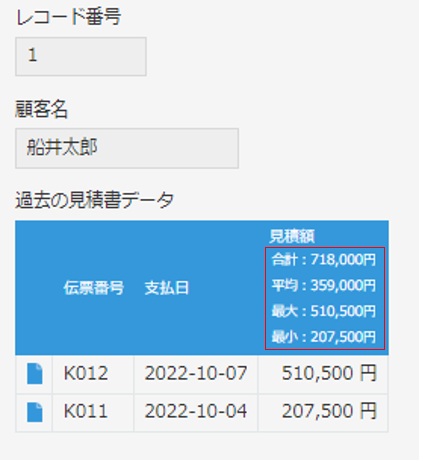
このプラグインでは、関連レコード一覧フィールドで表示している値の合計・平均・最大・最小の値の集計結果を関連レコード一覧フィールド上に表示することができます。
『関連レコード一覧フィールド集計プラグイン』の設定方法
①関連レコード一覧フィールドをフォームに設置します。
まずは土台となる関連レコード一覧フィールドを設置します。
設置が完了したらアプリ更新をお忘れなく!
②プラグインをアプリに追加します。
プラグインはTiS様のサイトからダウンロードが可能です。
ページ中央部分の無料DLの横にある[ダウンロード]をクリックするとダウンロードできます。
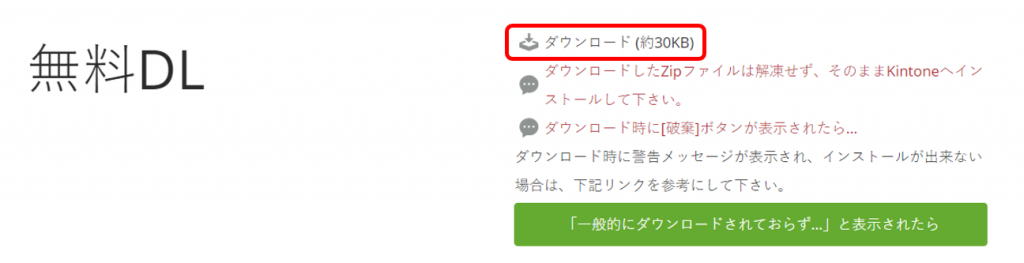
その後、ダウンロードしたプラグインをアプリに追加します。
追加方法はこちらの記事をご覧ください。
③プラグインの設定を開きます。
アプリの右上にある歯車マークをクリックします。その後アプリの設定に画面が切り替わるので、設定タブ内「プラグイン」をクリックします。
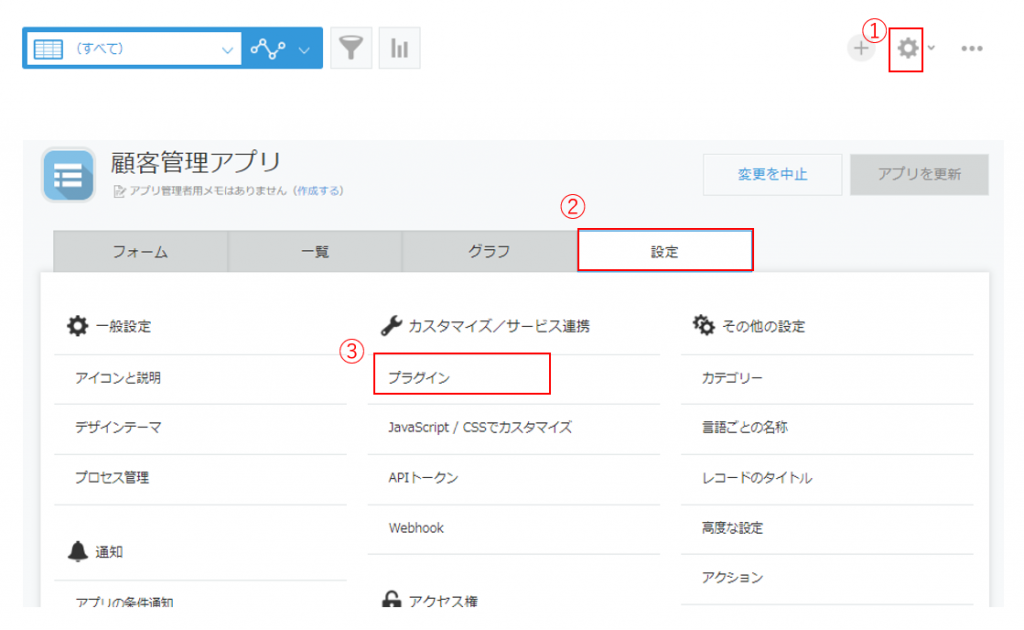
『関連レコード一覧フィールド集計プラグイン』の右横にある歯車マークをクリックします。

④プラグインの設定をします。
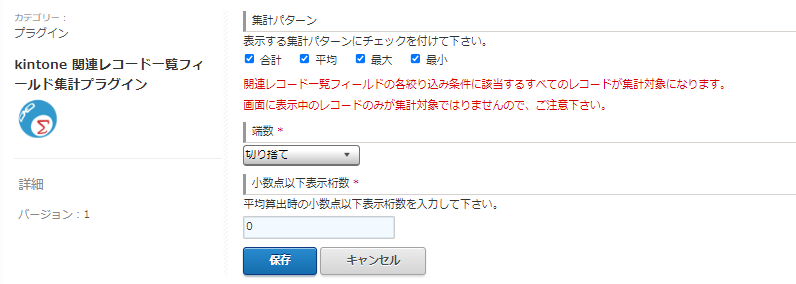
- 集計パターン:集計パターンで関連レコード一覧フィールドで表示したい集計方法を選択します。
- 端数:切り捨ての他に切り上げ、四捨五入から選ぶことができます。
- 小数点以下表示桁数:平均値を出す場合の小数点以下表示桁数を選択することができます。
※端数、小数点以下表示桁数は基本的には初期の設定のままで大丈夫です。
補足
※フォームに設置した関連レコード一覧フィールドのすべてが集計対象となります。
※表示されているレコードのみでなく関連レコード一覧フィールドの条件に一致するレコードすべてが集計対象となります。
※集計されるフィールドは数値フィールドと計算フィールドのみになります。
⑤プラグインを保存し、アプリを更新します。
プラグインの設定画面の最下部にある「保存」ボタンをクリックし、アプリの設定画面に戻り「アプリを更新」をクリックして完了です!
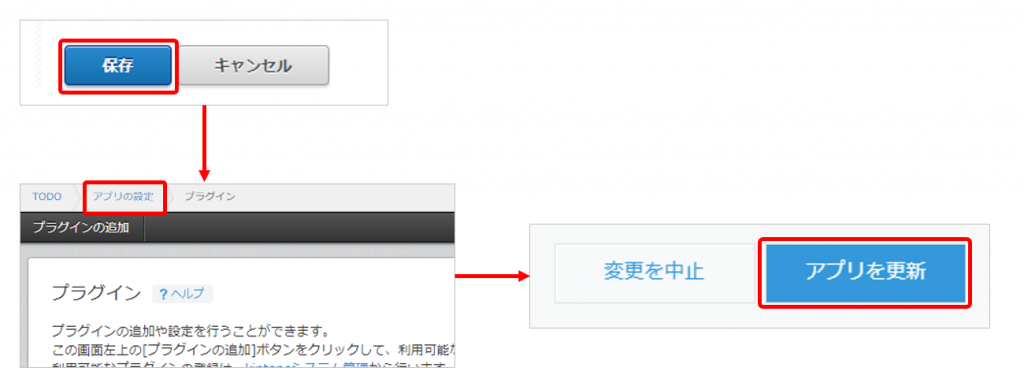
最後に
いかがでしょうか?
kintoneの標準機能の関連レコード一覧フィールドはとっても便利な機能ですが、関連レコード一覧フィールド集計プラグインでもっと便利に関連レコード一覧フィールドを活用することができます!
是非活用してみてください!
1人では設定が難しいかも…と思われる方もいらっしゃるかもしれません。
船井ファストシステムをご契約の企業様は、オンラインサポート(チャットもしくはWEBミーティング)にてご相談を受け付けておりますので、ぜひご活用ください!









